在数字化时代,平板电脑已成为我们日常生活和工作中不可或缺的工具之一,无论是处理文档、浏览网页还是娱乐消遣,平板电脑都能提供极大的便利,对于经常需要处理Word文档的用户来说,如何在平板电脑上高效地存储和管理这些文件就显得尤为重要,本文将详细介绍几种在平板电脑上存储Word文档的方法,并提供一些实用的技巧,帮助您更好地利用这一设备。
使用云存储服务
1. Google Drive
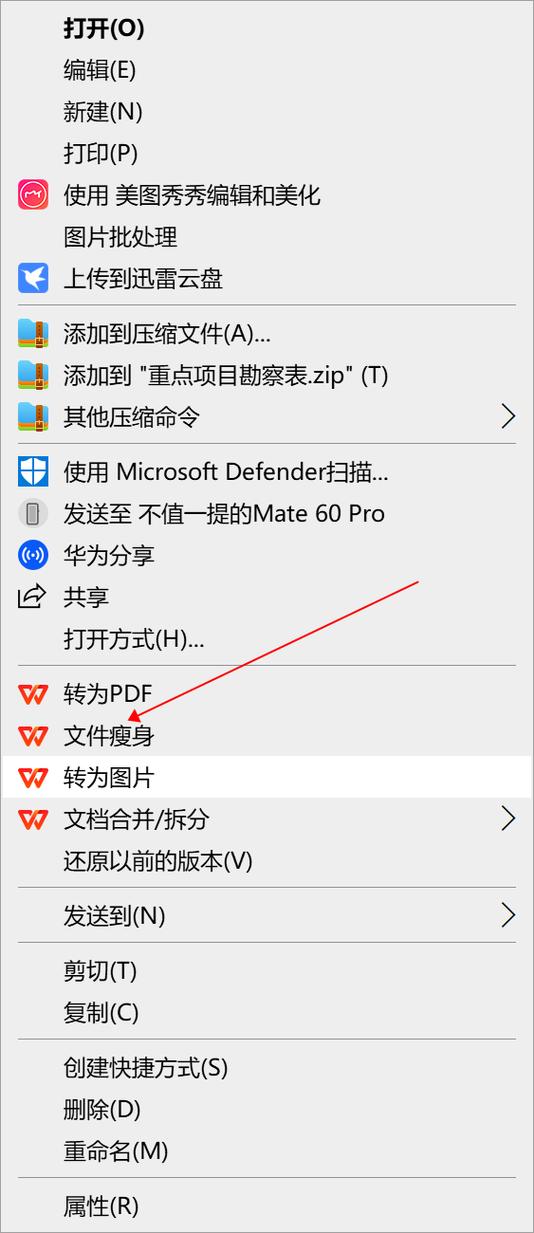
步骤:确保您的平板电脑已连接到互联网,打开Google Drive应用(如果尚未安装,请从应用商店下载),登录您的Google账户,点击“+”按钮,选择“上传”,然后选择您想要上传的Word文档。
优点:Google Drive提供了免费的存储空间,并且支持跨平台访问,您可以在任何设备上通过浏览器或应用访问这些文件。
2. Dropbox
步骤:与Google Drive类似,首先安装Dropbox应用并登录您的账户,点击“+”按钮,选择“上传文件”,然后选择您想要上传的Word文档。
优点:Dropbox同样提供免费存储空间,并且具有强大的同步功能,当您在一个设备上修改了文件后,它会自动更新到所有其他设备上。
3. OneDrive
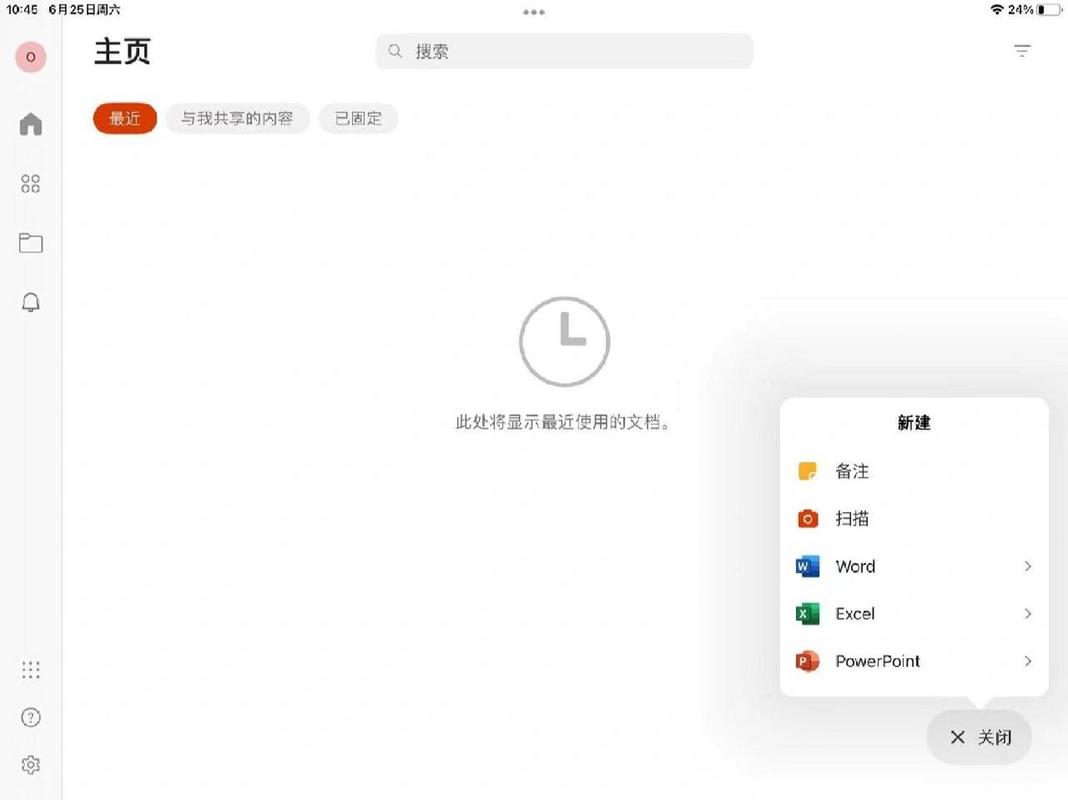
步骤:如果您使用的是微软生态系统的产品,那么OneDrive可能是一个更好的选择,安装OneDrive应用并登录您的Microsoft账户,点击“+”按钮,选择“上传”,然后选择您想要上传的Word文档。
优点:OneDrive与Office套件集成良好,可以直接在Word中保存文件到OneDrive。
使用本地存储
1. 内置存储
步骤:大多数平板电脑都有一定的内置存储空间,您可以通过USB线连接平板电脑和计算机,然后将Word文档复制到平板电脑的文件夹中,或者,您可以使用蓝牙或其他无线传输方式来传输文件。
优点:不需要依赖网络连接,适合在没有Wi-Fi的情况下使用。
2. SD卡扩展

步骤:如果您的平板电脑支持SD卡扩展,您可以购买一张SD卡并将其插入平板电脑,您可以将Word文档复制到SD卡上的特定文件夹中。
优点:增加了额外的存储空间,便于携带大量数据。
使用专业文档管理应用
1. Microsoft Word for Tablets
步骤:下载并安装Microsoft Word应用,登录您的Microsoft账户,在应用内创建或编辑Word文档,并直接保存到您的设备或云端。
优点:提供了丰富的编辑功能,并且可以直接与其他Office应用协同工作。
2. WPS Office
步骤:WPS Office是一款免费的办公软件套件,包括Writer(类似于Word),下载并安装WPS Office应用,使用该应用创建或编辑Word文档,并保存到您希望的位置。
优点:完全免费,且功能全面,是一个不错的替代方案。
通过电子邮件附件发送
1. 发送给自己
步骤:您可以将Word文档作为电子邮件附件发送给自己,这样,您可以在任何设备上登录邮箱并下载附件。
优点:简单易行,不需要任何额外的软件或应用。
2. 发送给朋友或同事
步骤:如果您需要与他人共享文档,可以将Word文档作为电子邮件附件发送给他们,他们可以在收到邮件后下载附件。
优点:方便快捷,适合临时性的文件共享需求。
常见问题解答
Q1: 如果我的平板电脑没有足够的存储空间怎么办?
A1: 如果您的平板电脑内置存储不足,可以考虑使用SD卡扩展存储空间,您还可以利用云存储服务,如Google Drive、Dropbox或OneDrive,这些服务通常提供一定量的免费存储空间,并且可以随时随地访问您的文件。
Q2: 我可以在多个设备上同时编辑同一个Word文档吗?
A2: 是的,只要您使用的设备都登录了同一个云存储服务(如Google Drive、Dropbox或OneDrive),并且安装了相应的文档编辑应用(如Microsoft Word或WPS Office),您就可以在这些设备上实时同步和编辑同一个Word文档,这极大地提高了工作效率和协作能力。
通过上述方法,您可以轻松地在平板电脑上存储和管理Word文档,无论是使用云存储服务、本地存储还是专业的文档管理应用,每种方法都有其独特的优势和适用场景,根据您的具体需求和偏好选择合适的方法,可以让您的工作更加高效和便捷,希望本文能为您提供有价值的信息和帮助!
以上就是关于“平板电脑怎么存word”的问题,朋友们可以点击主页了解更多内容,希望可以够帮助大家!
内容摘自:https://news.huochengrm.cn/zcjh/10540.html
